Uključivanje i isključivanje DEP -a u prozorima

- 2544
- 320
- Franklin Skiles Sr.
Kao što znate, pitanje računalne sigurnosti je akutno već duže vrijeme. Programeri godišnje stvaraju sve više i više novih sigurnosnih alata, koji su, nažalost, prilično loše povezani s radom običnog korisnika koji stoji iza laptopa. Govorimo o stalnim pogreškama i sukobima sustava koji nastaju u određenim komunalnim uslugama samo zbog nekih sredstava za zaštitu sustava. Jedan od njih je DEP. U ovom ćemo članku detaljno analizirati kako omogućiti ili isključiti DEP u sustavu Windows. Započnimo. Ići!

Ako je potrebno, možete onemogućiti prevenciju podataka (DEP) podataka (DEP).
Naziv je sprječavanje izvršenja podataka, prevođenje doslovno - sprječavanje podataka. Suština ove funkcije je spriječiti ispunjenje kodeksa, koji se izvodi u ne -izvršenim područjima memorije. Dakle, DEP sprječava napad virusa u jednom od smjerova. Ali često ova korisna funkcija ometa samo korisnike, izazivajući različite pogreške tijekom rada određenih programa ili igara.
Postoji nekoliko načina za isključivanje DEP -a. Prvo (pogodno za Windows 7 i 8.1) - Isključite ovu funkciju za sve usluge i uslužne programe Windows. Prvo idite na naredbeni redak s pravima administratora, a zatim zapišite sljedeću naredbu i pritisnite tipku Enter da biste započeli izvršavanje:
BcdedIt.Exe /set struja nx uvijekff
Sada ponovno pokrenite laptop tako da nove postavke počnu djelovati. Ako odjednom trebate uključiti funkciju sprječavanja izvršenja podataka, a zatim dovršite istu naredbu, samo zamijenite "isključeno" s "ON".
Ako ne želite potpuno isključiti DEP, stavljajući sustav u rizik (što je razumno), deaktivirajte ovu funkciju za određenu korisnost ili nekoliko komunalnih usluga s kojima se pojavljuju problemi. Postoje dva pristupa rješavanju ovog problema. Prvo - promjenom dodatnih parametara sustava, drugi - kroz registar sustava Windows.
Ako vam se više sviđa prva opcija, otvorite upravljačku ploču računala i odaberite odjeljak "Sustav" iz izbornika ili jednostavno kliknite naljepnicu "My Computer" s desnom gumbom miša i kliknite stavku "Svojstva". 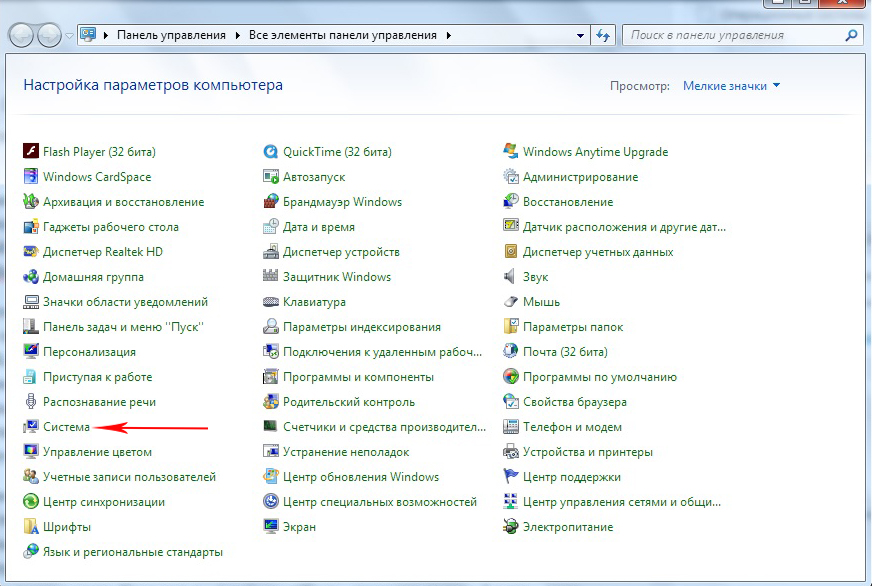
Kliknite na točku "Dodatni parametri sustava", nakon čega idite na karticu "Dodatno". 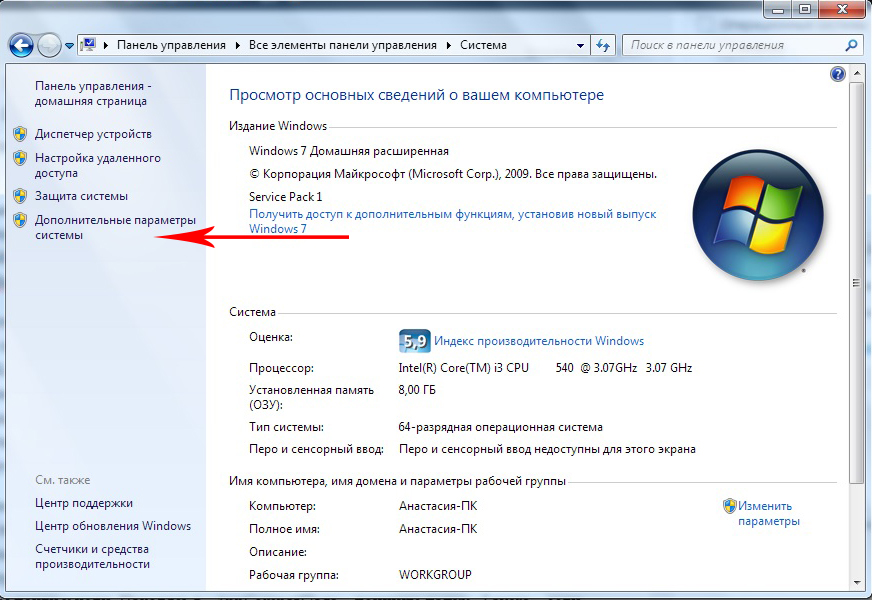
Zatim upotrijebite gumb "Parametri" iz odjeljka "Performance". Sada idite na karticu "Prevencija prevencije podataka" i označite željenu točku, ovisno o njoj, želite aktivirati ili deaktivirati DEP. Nakon što napravite promjene u postavkama OS -a, ponovno pokrenite laptop.

Točno isto može se učiniti uređivanjem Windows registra (za iskusne korisnike). Prvo upotrijebite vruće tipke za hot+r da biste išli u prozor "Izvedite" i napišite (bez citata) "regedit". Jednom u Windows registru otvorite odjeljak "HKEY_LOCAL_MACHINE", a zatim "Softver". Zatim idite na mapu "Windows NT". Postoji odjeljak "CurrentVersion", a već u njemu - "AppComPatflags". Skoro ste na cilju. Dok ste u "AppComPatflags", potražite mapu slojeva, ako nema nikoga, stvorite je. Sada morate stvoriti tako -označene parametre niza za uslužne programe koje želite isključiti DEP. Naziv svakog parametra niza trebao bi biti puni put do exe datoteke određenog uslužnog programa ili igre. Postavite vrijednost "DisablenShowui".
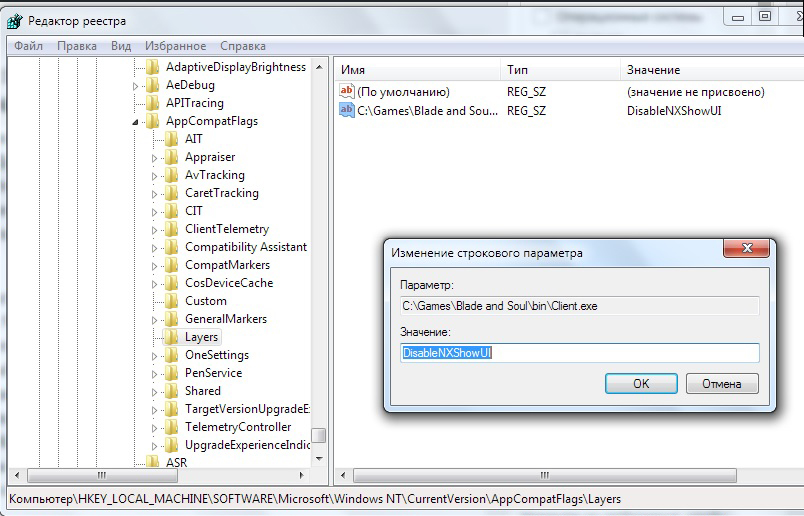
Spreman. Nakon izmjene rada sustava, računalo treba ponovno učitati.
Unatoč činjenici da, u pravilu, deaktivacija DEP -a ne dovodi do ozbiljnih posljedica, treba imati na umu da je ovo važna komponenta sustava računalne sigurnosti, koji je izmišljen s razlogom, pa imajte na umu da je to Odbijanje korištenja ove funkcije ostaje po vašem nahođenju, a odgovornost za moguće posljedice bit ćete samo vi.
Sada znate kako uključiti ili isključiti funkciju DEP -a u sustavu Windows. Kao što sami možete biti sigurni, ovdje nema ništa teško. Sličan problem je riješen u samo 5-10 minuta. U komentarima napišite je li vam ovaj članak pomogao, podijelite svoja mišljenja i iskustvo s drugim korisnicima, a također postavljajte pitanja o toj temi ako vas nešto zanima.

